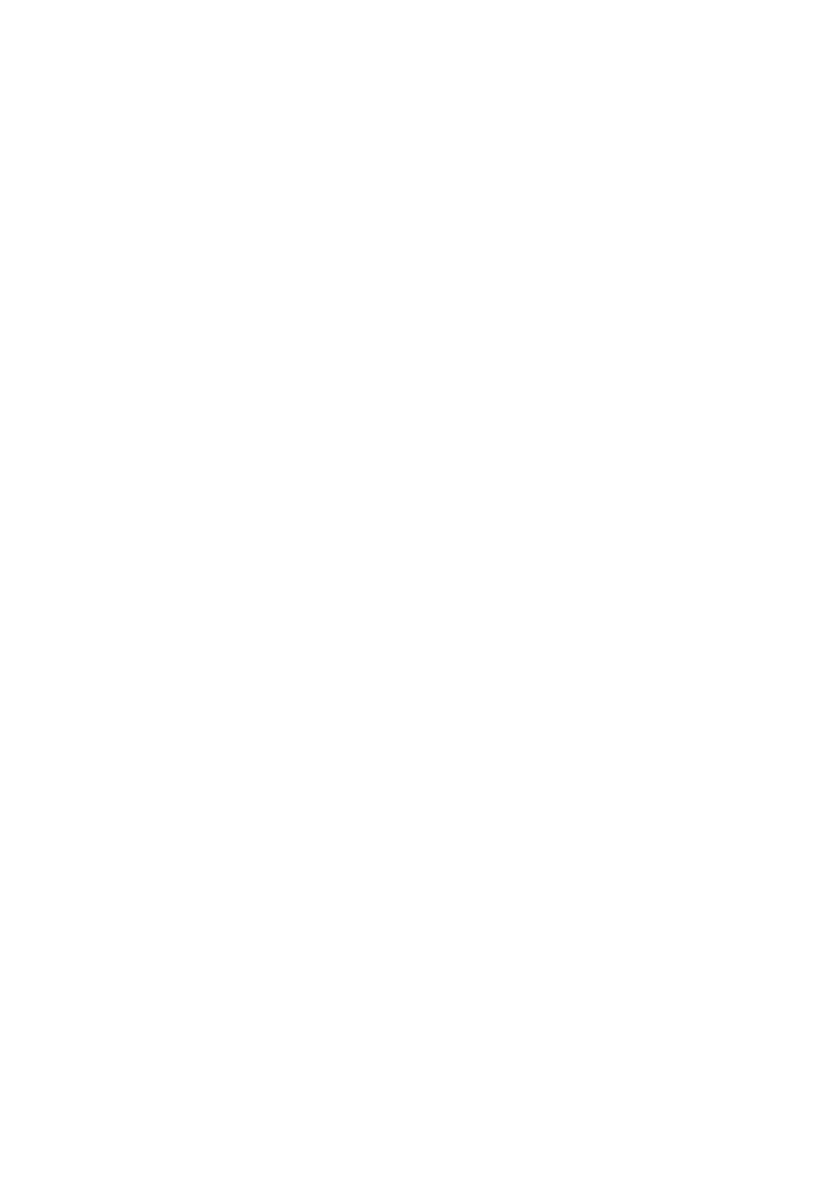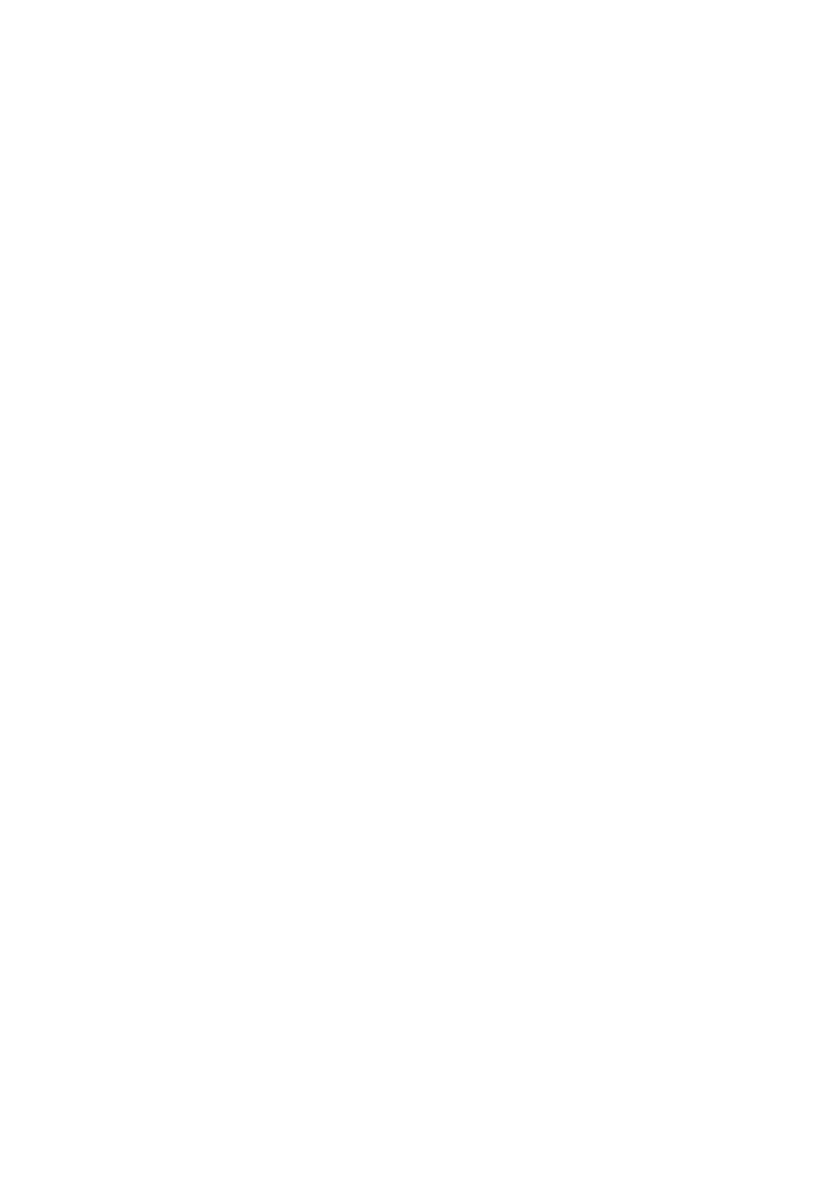
Otros avisos
Apagado automático
Para evitar el gasto energético, Pa5X por defecto
entrará en espera automáticamente después de dos
horas sin uso (tocar, usar botones o usar la pantalla
táctil). Guarde sus datos (Keyboard Sets, estilos, can-
ciones, etc.) antes de tomar una pausa prolongada.
Mantenimiento de los Datos
Los datos en memoria pueden perderse, en oca-
siones, debido a acciones incorrectas por parte
del usuario. Asegúrese siempre de guardar los
datos importantes en la memoria interna o en un
dispositivo USB. Korg no será responsable de los
daños y perjuicios que se puedan producir como
resultado de pérdidas de datos.
Manipulación de la pantalla
Tenga mucho cuidado de no forzar la pantalla
cuando la incline. Baje completamente la panta-
lla antes de transportar el instrumento. También,
tenga cuidado de no ejercer demasiada presión
sobre ella mientras transporta el instrumento, ya
que se podría romper.
Limpieza
Si el exterior se ensucia, limpie con un paño lim-
pio y seco. No use líquido limpiador como disol-
vente, ni compuestos o inamables.
Utilice un paño suave de algodón para limpiar
la pantalla. Algunos materiales, tales como toa-
llas de papel, podrían causar rayones y dañar-
la. También se sugieren toallitas de ordenador,
siempre que estén diseñadas especícamente
para pantallas LCD.
No rocíe ningún líquido en la pantalla LCD directa-
mente. Aplique siempre la solución primero en su
paño y, a continuación, limpie la pantalla.
Laterales de madera
Los laterales del instrumento son de madera na-
tural, cuyas características varían de una unidad
a otra. Cuanto más se use, más hermoso estará.
Si observa alguna irregularidad, estas deben
considerarse características intrínsecas únicas,
que mejoran aún más su origen natural.
Pantallas de ejemplo
Algunas páginas de los manuales muestran re-
producciones de pantallas junto con una expli-
cación de las funciones y operación. Todos los
nombres de sonidos, Parámetros, y valores son
meramente ejemplos, y no tienen por qué coinci-
dir con la pantalla real en la que esté trabajando.
Marcas Registradas
Mac y iOS son marcas registradas de Apple Inc.
Android es una marca registrada de Google Inc.
MS DOS y Windows son marcas registradas de
Microsoft Corporation. Waves MaxxAudio® es
una marca registrada de Waves Audio Ltd. Todas
las demás marcas registradas o marcas comer-
ciales son propiedad de sus respectivos propie-
tarios.
Aviso de código abierto
Partes de software de este producto son copyri-
ght ©2007 “The FreeType Project” (www.freety-
pe.org). Todos los derechos reservados.
Aviso
La información contenida en este manual ha sido
cuidadosamente revisada y comprobada. Debido
a nuestros constantes esfuerzos para mejorar
nuestros productos, las especicaciones pueden
diferir a las del manual. Korg no es responsable
de eventuales diferencias encontradas entre las
especicaciones y el contenido del manual de
instrucciones - todas las especicaciones están
sujetas a cambios sin previo aviso.
Responsabilidad
Los productos KORG son fabricados bajo estric-
tas especicaciones y voltajes requeridos por
cada país. Estos productos están garantizados
por el distribuidor de KORG sólo en cada país.
Cualquier producto KORG que haya sido vendi-
do sin una tarjeta de garantía o sin un número
de serie lo descalica para gozar de la garantía
y responsabilidad del fabricante / distribuidor.
Este requisito es para su propia protección y se-
guridad.
Servicio Postventa y asistencia
Para el servicio, póngase en contacto con su cen-
tro autorizado de servicio KORG más cercano.
Para obtener más información sobre productos
KORG y buscar software y accesorios para su te-
clado, póngase en contacto con su distribuidor
autorizado KORG. Para obtener información ac-
tualizada, por favor visite nuestro web site.
Mantenga su instrumento actualizado
Su instrumento puede ser actualizado constan-
temente ya que se lanzan nuevas versiones del
sistema operativo de KORG. Puede descargar
el sistema operativo de nuestra web (www.korg.
com/us/support/download/). Por favor, lea las
instrucciones proporcionadas con el sistema
operativo.